如何在Windows/Mac/iPhone/Android上免费录制Discord音频
Discord是游戏玩家和其他社区进行聊天的最大、最受欢迎的平台之一。在与他人讨论时,你可能想要录制Discord电话,以保存宝贵的时刻,但这个工具不提供捕捉声音的选项。然后如何录制Discord音频?
实际上,如果你有一个强大的Discord音频记录器,这并不难做到。在这里,我们将介绍易于使用的Discord屏幕记录器,并向您展示如何在电脑和手机上录制Discord电话。
如何在Windows/Mac上录制Discord音频-没有时间限制
EaseUS RecExperts是市场上最多功能、重量最轻的Discord语音录音机之一。它的简单和直观的界面使每个人都很容易,即使是初学者。这个Discord音频记录器有助于在您的设备上录制任何声音,包括在Discord、Hulu等上录制,所有您需要做的是在设置中选择适当的音频源,并单击“REC”按钮。
当你想要与他人分享录音或在网站上发布文件时,该平台可能对文件的格式有严格的限制。你可以在录音之前设置音频的目标格式,这样你就不必浪费时间转换文件格式了。
主要特点:
- 同时或分别录制麦克风和系统音频
- 支持时间表记录自动开始记录的任务
- 保存各种音频格式,如MP3, AAC, WAV等。
- 将录音自动分割成多个文件
现在安装EaseUS RecExperts,检查下面的教程,看看如何用Discord音频录制屏幕。
如何从Mac/PC上的Discord录制音频:
步骤1。启动EaseUS RecExperts,界面上有四个功能。你在这里选择“音频”.
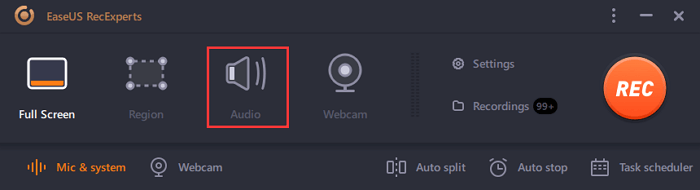
步骤2。选择声源点击左下角的图标。它支持录制系统声音、麦克风声音和两者。中的设置“选项”帮助您调整音量。
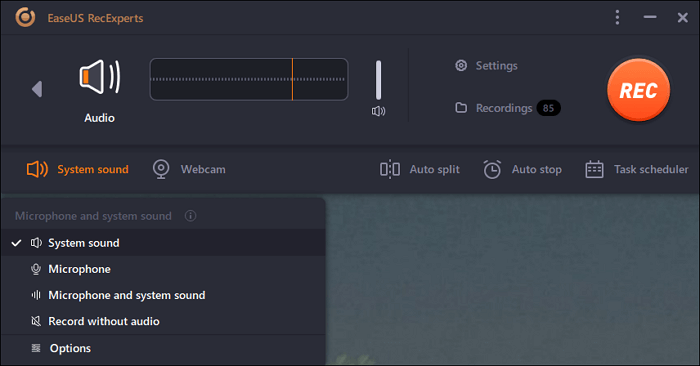
步骤3。打击“娱乐”按钮开始记录音频。要完成它,你只需点击红色方块图标停止它。
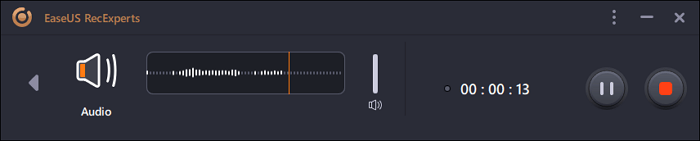
步骤4。一个音频播放器会自动弹出。你可以查看录制音频或修剪它内置的工具。
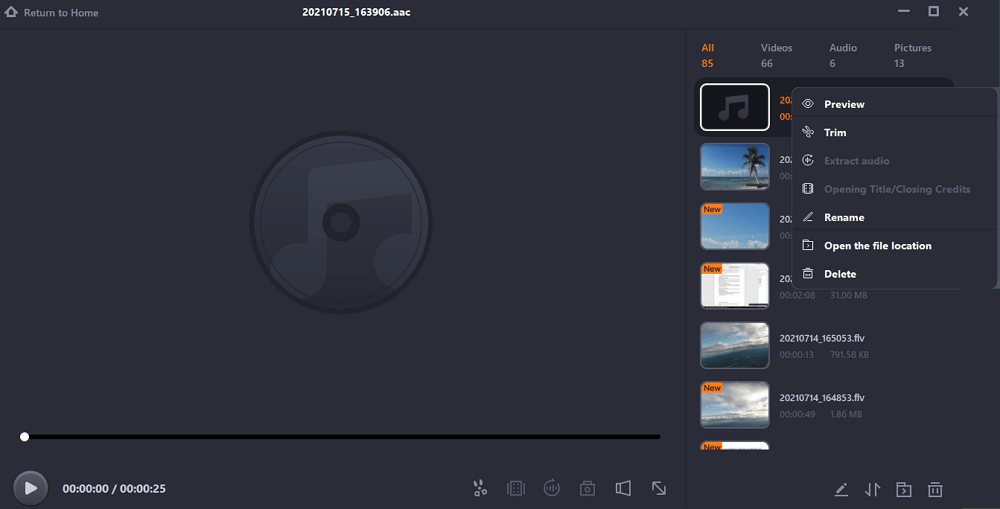
如何用Audacity记录不和谐电话-开源
Audacity是一款免费、开源、易于使用的音频编辑器和记录器,适用于Windows、macOS、Linux和其他操作系统。它可以帮助您通过麦克风或混音器或从其他媒体记录现场音频,并导出您的记录在许多不同的格式,包括多个文件一次。现在让我们看看如何用Audacity录制Discord语音聊天。
如何使用Audacity免费录制不和谐通话:
步骤1。在您的计算机上下载并启动Audacity。
步骤2。2 .在主界面选择编辑而且偏好,然后从弹出窗口中选择Devices。选择麦克风作为你的录音设备。

步骤3。启动Discord并加入一个语音频道。然后点击绿色按钮开始录制您的Discord通话。
步骤4。当你需要完成录音时,点击红色圆形按钮.然后选择“文件”按钮并选择“出口”选择保存录音文件的位置。
如何在OBS Studio中捕获Discord音频-开源
OBS Studio是一个免费的开源屏幕记录仪还有一个录音机。您可以使用该软件作为兼容Windows、macOS和Linux的Discord记录器。它提供了一种快速可靠的方法在您的计算机上录制Discord音频。
除此之外,它还能帮助你记录视频,捕捉各种音频和可视通道,包括您的桌面音频和麦克风。但对于新手来说,处理起来有点困难。有一个详细的教程,教你如何用OBS屏幕录制Discord,你可以跟随它来获得你需要的音频。
如何用OBS Studio从Discord录制音频:
步骤1。下载并打开OBS Studio。然后单击“源”>“+”在主界面的左下方。从下拉菜单中选择“音频输出捕捉”.

步骤2。点击“文件”>“设置”>“输出”设置输出录音文件的模式。

步骤3。选择“OK”按钮保存您刚刚选择的所有设置。
步骤4。点击“开始记录”按钮开始录制Discord音频。完成之后,就可以在电脑上播放录音文件了。

如何用Craig在iPhone/Android上记录不和通话
如果你需要在手机上录制Discord电话,你可以依赖一个强大的工具-克雷格Bot。它是录制Discord音频的多音轨语音通道录制机器人。这意味着,当克雷格记录你的Discord语音频道,你得到一个单独的音频文件为每个发言者,你可以独立编辑这些音频文件。此外,它还为播客提供了宝贵的功能。
更重要的是,克雷格将记录您的Discord音频长达6小时,并保留您的音频文件供您下载7天。无论你的录音有多长,无论录音了多少人,每个音频文件都能完美同步。
如何在iPhone或Android上筛选记录Discord通话?下面的部分是关于用Craig Bot从Discord录制音频的方法。跟着它去捕捉你现在需要的东西。
如何在iPhone和Android上记录不和谐通话:
步骤1。在Discord中创建一个服务器。然后进入克雷格机器人网站,点击“邀请克雷格到你的Discord服务器”,并在使用前登录。

步骤2。的下拉列表中选择服务添加机器人,然后单击“授权”.

步骤3。邀请Craig Bot到所需的服务器。类型“克雷格:加入“在您所处的语音聊天中开始录音。

步骤4。完成录音后,键入“克雷格:,离开”停止录音进程。然后克雷格机器人会发给你一个录音文件的链接。在这里,你可以选择FLAC或AAC直接下载到iPhone或Android上进行编辑。

- 注意:
- 在你的电脑上使用这个Discord语音记录器,你可以下载。wmv格式的录音,编辑音频并直接上传到YouTube。
底线
在这个页面上,我们介绍了四种Discord屏幕记录器,以及如何在Windows PC、MacBook和手机上录制Discord音频的教程。一定有适合你需要的。
考虑到这些Discord记录器的功能,EaseUS RecExperts必须是初学者和想要捕获无延迟音频的人的最佳选择。该软件可以帮助您分别或同时记录您的声音和设备的系统声音。
录制不和谐通话常见问题
人们还会问一些相关的问题。你可以继续阅读以找到更多有用的信息。
1.你能录制Discord音频吗?
是的,您可以用Discord通话记录器录制Discord音频。例如,您可以使用EaseUS RecExperts来做到这一点。
步骤1。在您的PC上安装记录器并启动它。
步骤2。点击“音频”点击左下角的图标,选择合适的音频源。
步骤3。点击“娱乐”按钮开始录制。
步骤4。当你录下所有你需要的声音时,点击按钮停止记录.音频会自动保存到你的电脑里。
2.如何在Discord上录制?
要在Discord上录制音频,你可以使用像EaseUS RecExperts这样的Discord记录器。你可以搬到第1部分查看关于录制Discord音频的教程。
3.如何在iPhone上录制不和谐语音聊天?
你可以轻松地与克雷格在iPhone上录制Discord语音。你可以搬到第3部分找到完成任务的详细步骤。
4.不一致语音通话是否被录音?
据我们所知,不和的通话没有记录。Discord使用端到端加密,虽然理论上一个民族国家可以记录它们,但它们为什么要记录呢?数百万人每年花数百万小时在Discord上聊天。即使有人想要记录这些通话,存储开销也将是巨大的。
这个页面有用吗?


